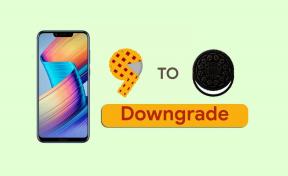Poprawka: Oculus Quest 2 HDMI nie działa
Miscellanea / / July 31, 2022
Technologia VR jest fascynująca, a Oculus Quest 2 przenosi ją na wyższy poziom. Ludzie zaczynają robić rzeczy, które mogą zrobić z Oculusem. Poza satysfakcją psychiczną naprawdę pozwala nam żyć w przyszłości. Jest to jednak nowe urządzenie i od czasu jego premiery wielu użytkowników zgłosiło, że ich Oculus Quest 2 HDMI nie działa. Nie martw się, dzisiaj rozwiążemy ten konkretny problem.
Jeśli chodzi o połączenie HDMI, może być wiele powodów, dla których nie działa ono w pełni w systemie Oculus Quest. Możliwe, że port wyświetlacza nie został poprawnie skonfigurowany lub sam kabel HDMI jest w pewnym stopniu uszkodzony. Kabel może też sam się odłączyć podczas korzystania z gogli Oculus. Nie martw się, ponieważ oto kilka sposobów rozwiązywania problemów.

Zawartość strony
-
Poprawka: Oculus Quest 2 HDMI nie działa
- Metoda 1: dwukrotnie sprawdź złącze HDMI
- Metoda 2: Uruchom ponownie komputer
- Metoda 3: Użyj adaptera HDMI
- Metoda 4: Usuń dodatkowy wyświetlacz
- Metoda 5: Zabij serwer Oculus
- Metoda 6: Ponowna instalacja oprogramowania Oculus
- Metoda 7: Zaktualizuj oprogramowanie układowe Quest 2
- Metoda 8: Skontaktuj się z pomocą techniczną Oculus
- Wniosek
Poprawka: Oculus Quest 2 HDMI nie działa
Ja i moi przyjaciele korzystamy z Oculus Quest 2 od kilku miesięcy i doświadczenie jest niesamowite. Od czasu do czasu napotykamy jednak problemy z HDMI i na szczęście mamy kilka metod pracy, aby to naprawić na miejscu.
Metoda 1: dwukrotnie sprawdź złącze HDMI
W większości przypadków problemy z HDMI są spowodowane złym połączeniem lub portem HDMI. Sprawdź, czy kabel połączeniowy HDMI nie jest wyrwany, zgięty lub czy nie ma żadnych oznak fizycznego uszkodzenia. Jeśli znajdziesz jakieś uszkodzenia, musisz kupić nowy kabel.
Metoda 2: Uruchom ponownie komputer
Po pierwszej instalacji oprogramowania Oculus komputer musi zostać ponownie uruchomiony, aby upewnić się, że wszystkie sterowniki i pliki oprogramowania są zsynchronizowane. Ponowne uruchomienie komputera pomoże rozwiązać problem.
Reklamy
Metoda 3: Użyj adaptera HDMI

Wielu użytkowników zgłosiło, że gdy używają dowolnego adaptera HDMI do portu Display, problem HDMI Oculus Quest 2 rozwiązuje się sam. Może to być spowodowane brakiem plików konfiguracyjnych HDMI w goglach Oculus. Możesz więc użyć adaptera, aby rozwiązać ten problem.
Kup przejściówkę HDMI na Display port – Amazon
Metoda 4: Usuń dodatkowy wyświetlacz
Wielu użytkowników ma konfigurację systemu z dwoma ekranami, zarówno do pracy, jak i do celów rozrywkowych. Oprogramowanie Oculus nie może jednak rozróżnić między systemem jednoekranowym a systemem dwuekranowym. Więc może to być mylące, a ekran na twoim Oculus Quest 2 nie będzie działał. Aby to naprawić, możesz usunąć dowolny dodatkowy ekran podłączony do systemu PC i sprawdzić, czy to pomaga.
Reklamy
Metoda 5: Zabij serwer Oculus
Wielu użytkowników zgłosiło, że problem z Oculus Quest 2 HDMI jest spowodowany wadliwym serwerem. Ponieważ serwer musi zainicjować wyświetlacz i inne porty połączeń, jeśli tego nie zrobi, nie będziesz mógł korzystać z Oculus.

Ale nie martw się, ponieważ możesz zabić serwer Oculus i automatycznie uruchomi się on ponownie. Możesz zabić serwer Oculus z menedżera zadań, naciskając kombinację klawiszy „CTRL + ALD + DELETE”.
Reklamy
Metoda 6: Ponowna instalacja oprogramowania Oculus
Jeśli żaden z powyższych kroków nie pomoże, możliwe, że oprogramowanie Oculus jest uszkodzone i nie jest w pełni funkcjonalne. W takim przypadku możesz odinstalować oprogramowanie i zainstalować je ponownie, aby upewnić się, że wszystko działa normalnie.
Pobierz oprogramowanie Oculus
Metoda 7: Zaktualizuj oprogramowanie układowe Quest 2
Od czasu wydania Oculus Quest 2 miał wiele błędów, które programiści Meta naprawili kilkoma aktualizacjami i łatkami. Dlatego upewnij się, że oprogramowanie układowe Oculus jest aktualne.
Aktualizacja oprogramowania sprzętowego dla Oculus 2 to łatwy i bardzo podobny proces do aktualizacji smartfona.
Otwórz menu główne i przejdź do Ustawienia > ustawienia systemowe.
Reklama

Tutaj przejdź do ustawień aktualizacji oprogramowania i sprawdź, czy dostępna jest jakakolwiek aktualizacja. Postępuj zgodnie z instrukcjami wyświetlanymi na ekranie, aby zainstalować aktualizację w razie potrzeby.
Metoda 8: Skontaktuj się z pomocą techniczną Oculus
Jeśli żadna z powyższych metod w ogóle Ci nie pomoże, możliwe, że Twój Oculus Quest ma jakąś usterkę sprzętową lub programową. Jeśli niedawno kupiłeś Oculus, możesz skontaktować się z obsługą klienta i poprosić o wymianę.
Wniosek
To prowadzi nas do końca tego przewodnika, aby naprawić problem z niedziałającym HDMI Oculus Quest 2. Należy pamiętać, że jeśli powyższe metody nie działają, należy dokładnie sprawdzić kabel HDMI. Ponieważ w większości przypadków kabel nie jest prawidłowo podłączony.